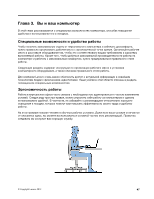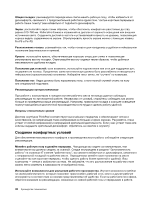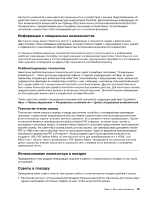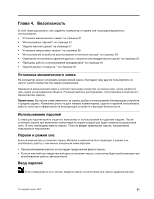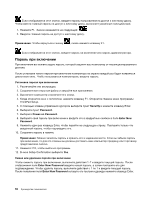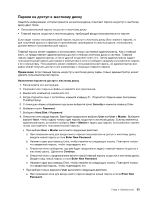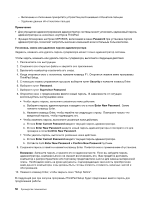Lenovo ThinkPad T430s (Russian) User Guide - Page 69
Глава 4. Безопасность, Установка механического замка
 |
View all Lenovo ThinkPad T430s manuals
Add to My Manuals
Save this manual to your list of manuals |
Page 69 highlights
Глава 4 51 51 57 58 59 63 64 64 Lenovo Windows © Copyright Lenovo 2012 51

Глава 4.
Безопасность
В этой главе рассказано, как защитить компьютер от кражи или несанкционированного
использования.
•
“Установка механического замка” на странице 51
•
“Использование паролей” на странице 51
•
“Защита жесткого диска” на странице 57
•
“Установка микросхемы защиты” на странице 58
•
“Использование устройства распознавания отпечатков пальцев” на странице 59
•
“Замечания относительно удаления данных с жесткого или твердотельного диска” на странице 63
•
“Принципы работы и использование брандмауэров” на странице 64
•
“Защита данных от вирусов ” на странице 64
Установка механического замка
На компьютер можно установить механический замок, благодаря чему другие пользователи не
смогут унести компьютер без вашего разрешения.
Прикрепите механический замок к соответствующему отверстию на компьютере, затем закрепите
цепь замка на неподвижном объекте. Руководствуйтесь инструкциями, поступившими в комплекте с
механическим замком.
Примечание:
Вы несете ответственность за оценку, выбор и использование блокирующих устройств
и средств защиты. Компания Lenovo не дает никаких комментариев, оценок и гарантий относительно
работы, качества и эффективности блокирующих устройств и функции безопасности.
Использование паролей
С помощью паролей можно защитить компьютер от использования его другими людьми. После
установки пароля при включении компьютера на экране каждый раз будет появляться диалоговое
окно. В него необходимо ввести пароль. Пока не введен правильный пароль, компьютером
пользоваться невозможно.
Пароли и режим сна
Если на компьютере установлен пароль Windows и компьютер был переведен в режим сна,
возобновить работу с ним можно описанным ниже образом.
•
При возобновлении работы не последует предложения ввести пароль.
•
Если на жесткий или твердотельный диск установлен пароль, компьютер будет разблокирован при
возобновлении работы автоматически.
Ввод паролей
Если отображается этот значок, введите пароль на включение или пароль администратора.
© Copyright Lenovo 2012
51